Estilo de celda de excel: título, cálculo, total y encabezados
En Excel, cuando se trabaja con datos, a veces es importante aplicar un estilo de formato específico a una celda o rango de celdas. La cuestión es que se necesita esfuerzo para crear un estilo de formato para datos específicos.
Pero la buena noticia es que en Excel, existen estilos predefinidos que puedes usar para aplicarlos a diferentes celdas.
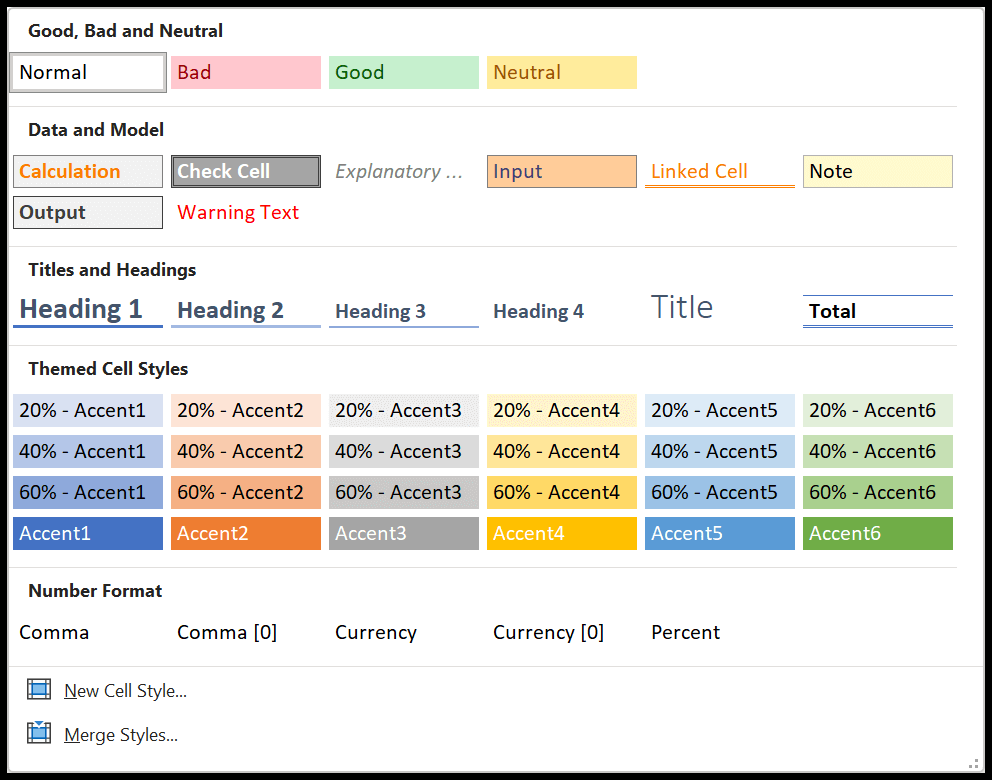
Aplicar cualquiera de estos estilos es sencillo y fácil. Todo lo que necesita hacer es seleccionar la celda a la que desea aplicar estilo y luego aplicar el estilo desde el cuadro de diálogo de estilo de celda.
En este tutorial, exploraremos estos estilos de celda e intentaremos usar algunos de los formatos más útiles (Título, Cálculo, Total y Encabezado).
Cálculo de estilo
Si trabaja con muchos cálculos en Excel, que es el uso principal de Excel en el mundo real, existe un estilo de celda específico que puede aplicar a la celda o a un rango de celdas con un cálculo.
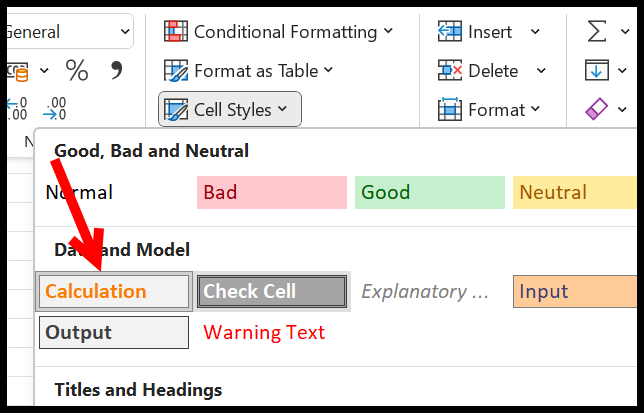
En el siguiente ejemplo, tiene una fórmula de suma en la celda A15, y en esta celda hemos aplicado el estilo de cálculo de estilos de celda de Excel.
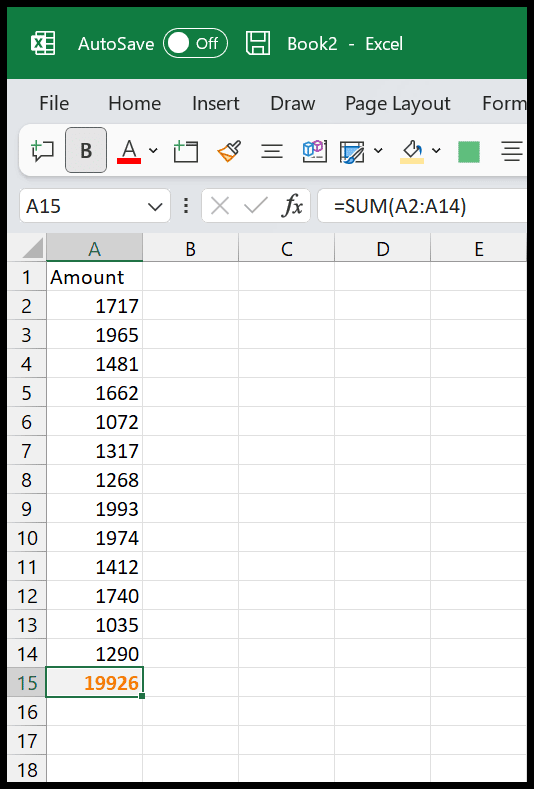
Como puede ver, tiene un color de fuente naranja, gris claro como color de celda y un borde claro alrededor de la celda.
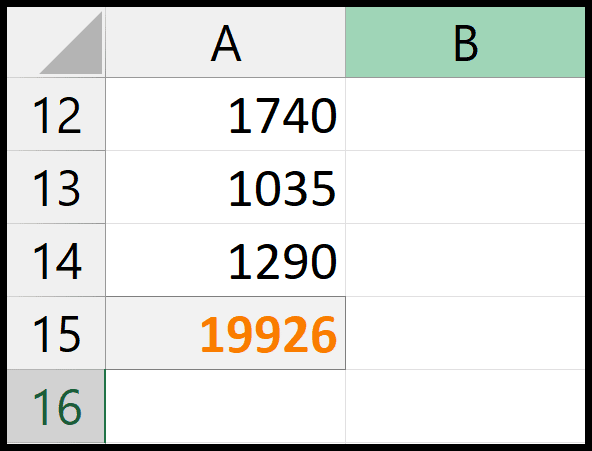
Si intentas aplicar estos estilos manualmente, tendrás que usar diferentes opciones, pero con Calculation Cell Style puedes hacerlo con solo un clic.
Estilo de título
Si desea cambiar el valor de una celda como título, puede aplicar el estilo del título desde los estilos de celda.
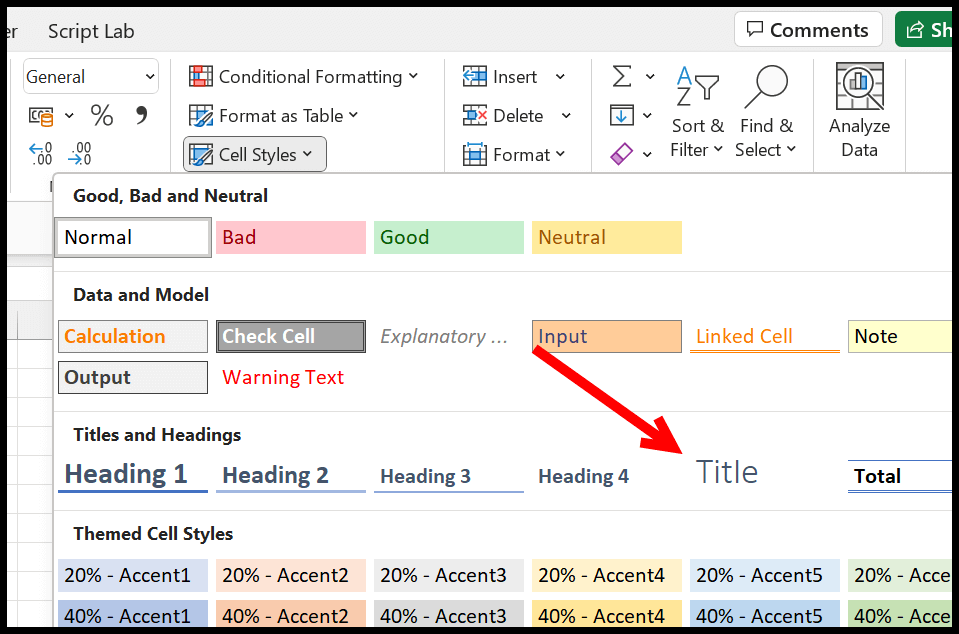
Con el estilo del título, obtienes un estilo de fuente delgado y un tamaño de fuente de 18.
Secciones
Y también tiene estilos de encabezado (1-4) para usar en los datos de la celda.
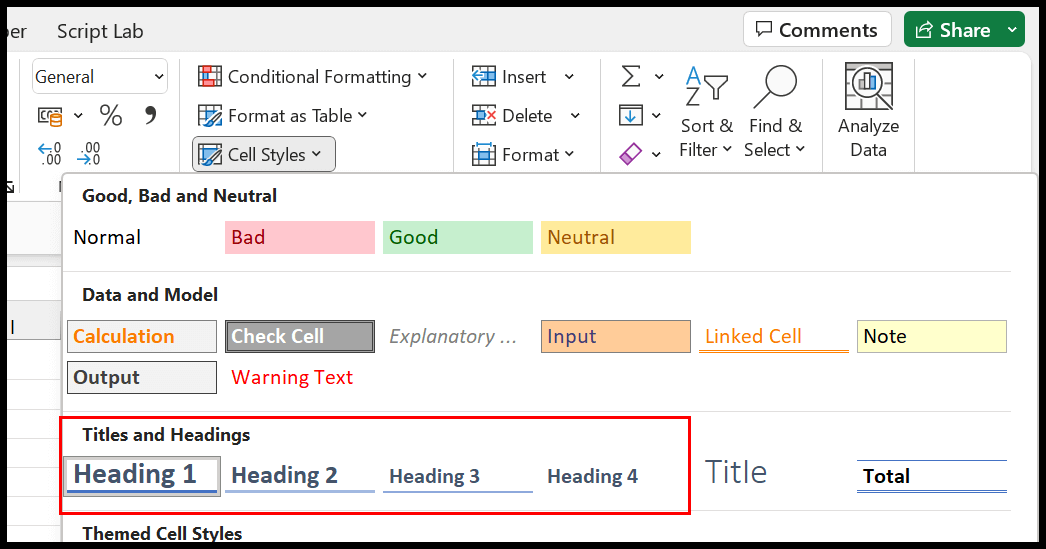
En los estilos de título, obtienes un estilo de fuente en negrita y un borde en la parte inferior de la celda.
Total
También tiene un estilo de celda total que puede resultar útil si trabaja con datos contables .
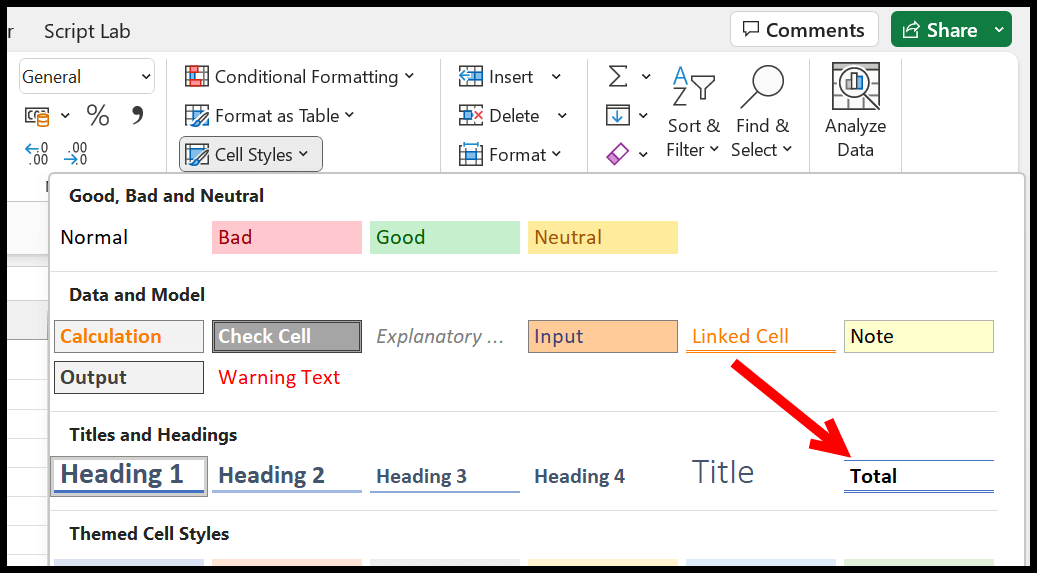
Creando un nuevo estilo
Además de los estilos que tienes, puedes crear un estilo nuevo para ti. En la parte inferior del cuadro de diálogo, haga clic en «Nuevo estilo de celda» y esto abrirá el cuadro de diálogo de estilo.
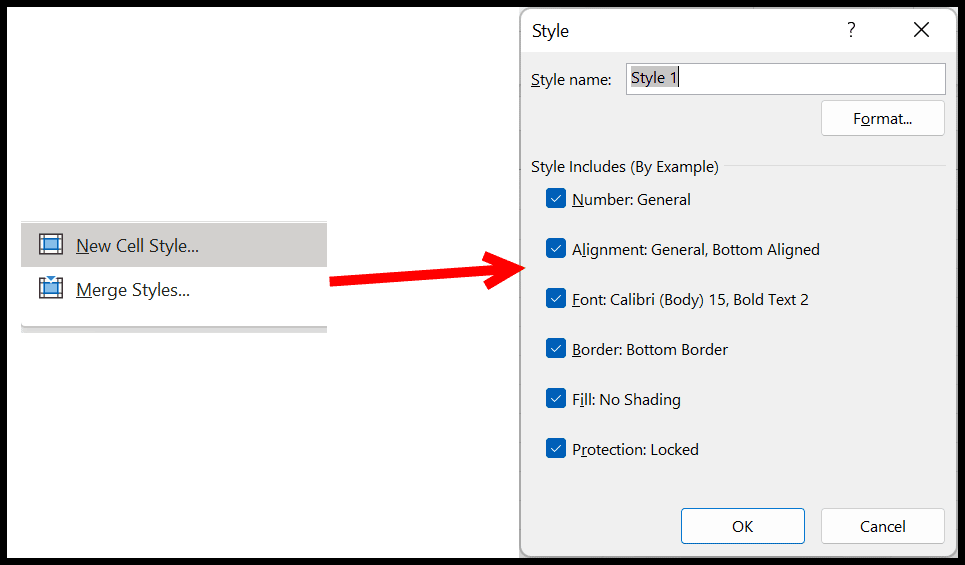
Desde aquí, tienes seis opciones de formato diferentes que puedes incluir en tu estilo de celda.
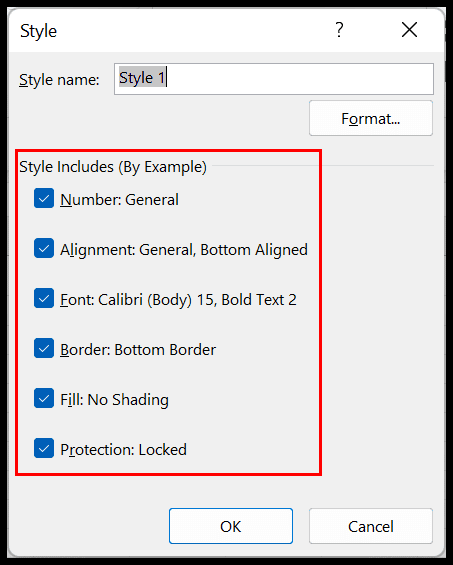
Pero si desea aplicar un formato preciso, haga clic en el botón de formato para abrir el cuadro de diálogo de opciones de formato.
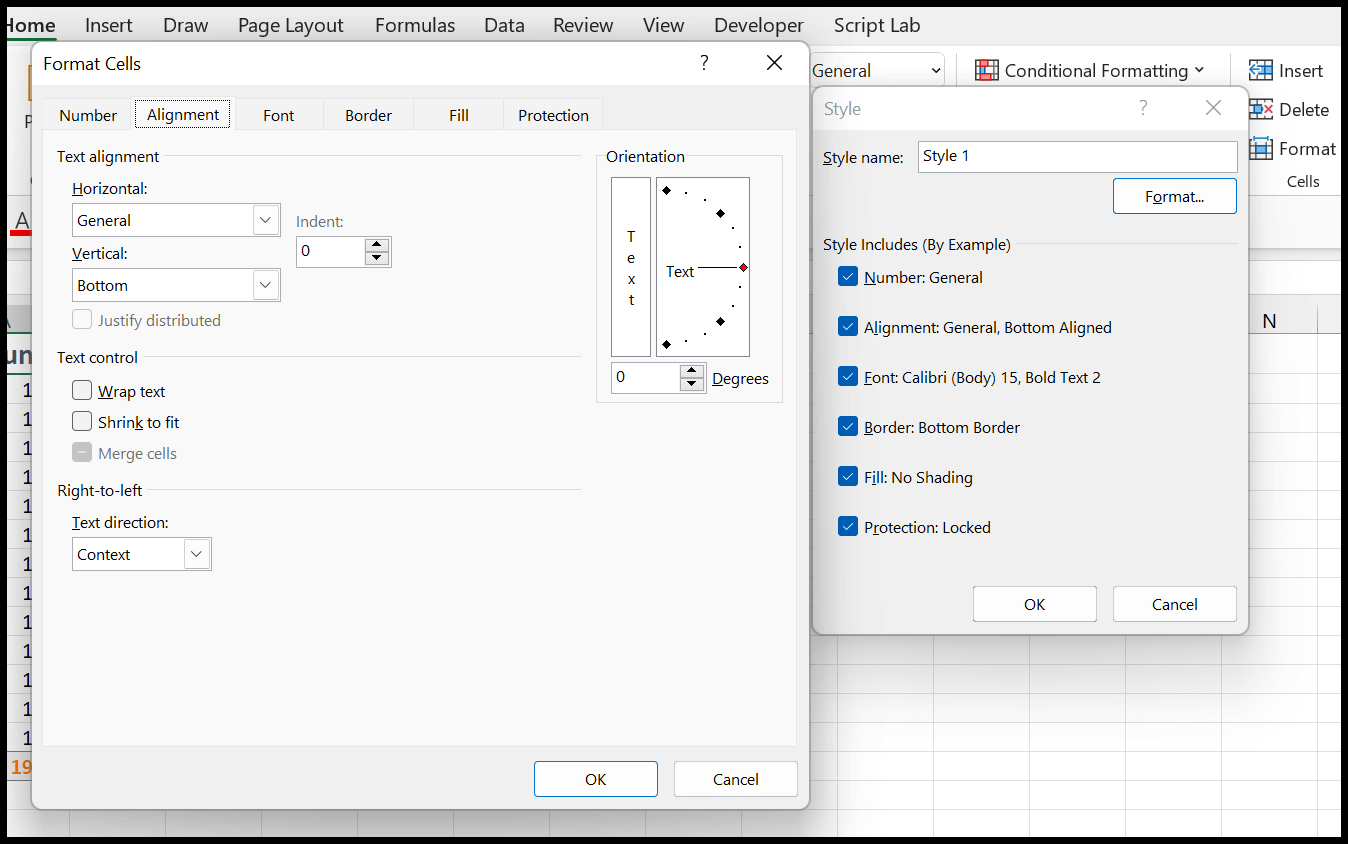
Al final, ingrese un nombre para su estilo y haga clic en Aceptar para guardar.
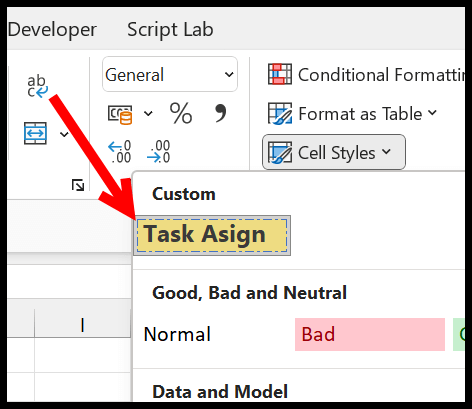
Editar un estilo de celda
También tiene la opción de editar uno de los estilos de celda editables y realizar cambios en él. Puede ser un estilo personalizado que haya creado o uno de los estilos predefinidos. Todo lo que tienes que hacer es hacer clic derecho en el estilo y hacer clic en «Editar».
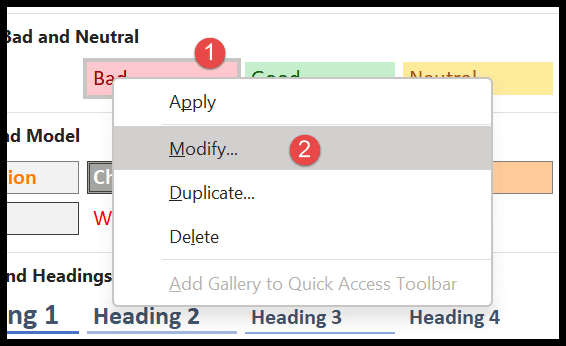
Esto abrirá el cuadro de diálogo desde donde podrá realizar cambios en el estilo y guardarlo.